Windows Modules Installer Worker (TiWorker.exe) 高 CPU 和磁盘使用率
Windows 11/10/8/7的一个常见问题是无法解释的高磁盘使用率(High Disk usage),它有时会冻结系统的所有其他进程。在很多情况下,在检查任务管理器(Task Manager)时,会发现Windows Modules Installer Worker CPU 和磁盘使用率非常高(CPU and Disk Usage is very high) - 有时甚至超过 50%!
什么是 Windows Modules Installer Worker?
Windows Modules Installer Worker或WMIW或TiWorker.exe检查来自Windows服务器的新更新并将它们安装在您的计算机系统上。此过程可能会导致系统负载,在某些情况下,会将磁盘使用率推至 100%,从而挂起或冻结所有其他进程。重新启动系统将不起作用,并且问题不会自行解决。
Windows Modules Installer Worker 高 CPU(Modules Installer Worker High CPU)或高磁盘使用率(High Disk Usage)
如果Windows Modules Installer Worker在Windows 11/10中显示高 CPU(High CPU)和磁盘使用率(Disk Usage),请尝试以下建议:
- 检查计划的自动维护(Automatic Maintenance)是否正在运行
- 检查 Windows 更新是否正在运行
- 使用 AV 扫描您的 PC
- 杀死 TiWorker.exe 进程
- 运行 Windows 更新疑难解答
- 运行 SFC 和 DISM
- 禁用自动 Windows 更新
让我们详细看看这些方法。
1]检查(Check)计划的自动维护(Automatic Maintenance)是否正在运行
在开始之前,您需要检查您的Windows是否正在运行计划的自动维护任务,如果是,请给它一些时间(可能是几个小时)来完成。您将在此处看到其设置 -Control Panel > All Control Panel Items > Security和Maintenance > Automatic Maintenance。
2]检查(Check)Windows Update是否正在运行
如果Windows 更新(Windows Update)正在运行,使用率也可能会很高——所以请给它一些时间。如果它没有运行,则运行Windows Update并查看是否有可用的并安装它们。
3]用AV扫描你的电脑
您可能还想扫描您的计算机以查找恶意软件。所以运行防病毒扫描。
4]杀死TiWorker.exe
完成此操作后,您可以尝试的下一件事是在任务管理器本身(Task Manager)中终止 TiWorker.exe 进程(kill the TiWorker.exe process)并重新启动它,看看它是否有帮助。但问题很可能会不断重复出现。因此,必须停止相关服务。
5]运行Windows更新疑难解答(Run Windows Update Troubleshooter)
运行Windows 更新疑难解答,看看它是否对您有帮助。
6]运行SFC和DISM
运行系统文件检查器和DISM 工具(DISM Tool)来替换损坏的系统文件并修复损坏的系统映像。
7]禁用自动Windows更新
如果没有任何帮助,您可能想查看是否要禁用自动 Windows 更新(disable automatic Windows Update)。如果您决定这样做,请打开服务管理器(Services Manager)。这可以通过按Win+R运行(Run)框然后运行命令services.msc来完成。
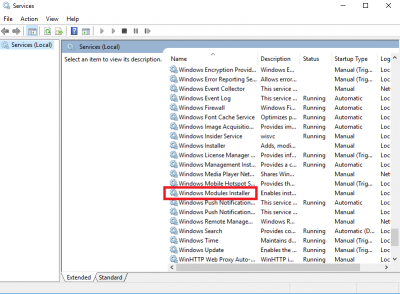
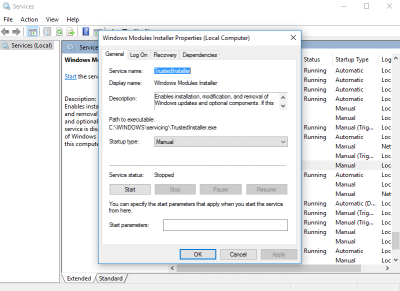
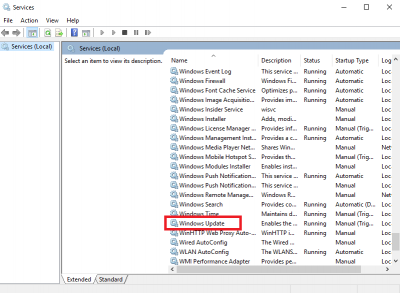

将设置更改为“检查更新,但让我选择是否下载并安装它们(Check for updates but let me choose whether to download and install them)”。
Windows 11/10用户可能需要参考这篇文章来禁用自动 Windows 更新(disable Automatic Windows Update)。
(Reboot)完成上述步骤后重新启动系统。上述过程将“Windows 更新”设置为手动(Manual)模式。因此,它不会自动检查更新,只有在您命令它时才会检查。这是一种解决方法,直到您能够找到解决方案。
也许启动到干净启动状态(Clean Boot State)将帮助您进一步解决问题。请记住每周手动检查和更新您的计算机,以防您选择遵循最后的建议。
关于使用高资源的进程的帖子:(Posts about processes using high resources:)
- 高 mscorsvw.exe CPU 使用率
- Wuauserv 高 CPU 使用率(Wuauserv high CPU usage)
- iTunes 高 CPU 使用率(iTunes High CPU usage)
- OneDrive 高 CPU 使用率问题
- 使用高 CPU 的 Windows Driver Foundation(Windows Driver Foundation using high CPU)
- Windows Shell 体验主机使用高 CPU(Windows Shell Experience Host uses high CPU)。
Related posts
Fix Windows Modules Installer Worker High CPU Usage
什么是wuauserv?如何在Windows 11/10修复Wuauserv高CPU usage
什么是 Windows Modules Installer Worker(它是否安全)
如何在Windows 10中修复100%Disk,High CPU,High Memory usage
Fix Service Host:本地System(SVCHost.exe)High CPU and Disk Usage
您的组织已关闭Windows 10中的自动更新
这个Windows Installer package [固定]存在问题
Fix Windows Update使用Microsoft online troubleshooter的误差
我们无法完成更新,撤消更改[修复]
Windows 10中的启用包是什么
Fix Windows Update error 0x80070659
Windows Update page上的Fix问题按钮
Windows 10上的Fix Windows Update error 0x8e5e03fa
Windows Update未下载或安装,Error 0x80070543
8 Ways至Fix High CPU Usage TiWorker.exe
修复:Windows 10更新失败Error 0X80242FFF
如何在Windows 10上禁用Feature Updates的保障措施
New特征Windows 10 version 20H2 October 2020 Update
Fix Windows Update Error 0x80070005
WMI Provider Host(WmiPrvSE.exe)High CPU Usage在Windows 10
